Jako administrátor podniku můžete konfigurovat nastavení VLAN na úrovni profilu.
Chcete-li přidat novou síť VLAN na úrovni profilu, proveďte následující kroky:
- V aplikaci SD-WAN Orchestrator přejděte na nabídku Konfigurovat (Configure) > Profily (Profiles). Zobrazí se stránka Konfigurace profilů (Configuration Profiles).
- Zvolte profil, pro který chcete konfigurovat síť VLAN, a klikněte na ikonu pod sloupcem Zařízení (Device). Otevře se obrazovka Nastavení zařízení (Device Settings) pro zvolený profil.

- Přejděte do oblasti Konfigurovat síť VLAN (Configure VLAN) a klikněte na možnost Přidat síť VLAN (Add VLAN).
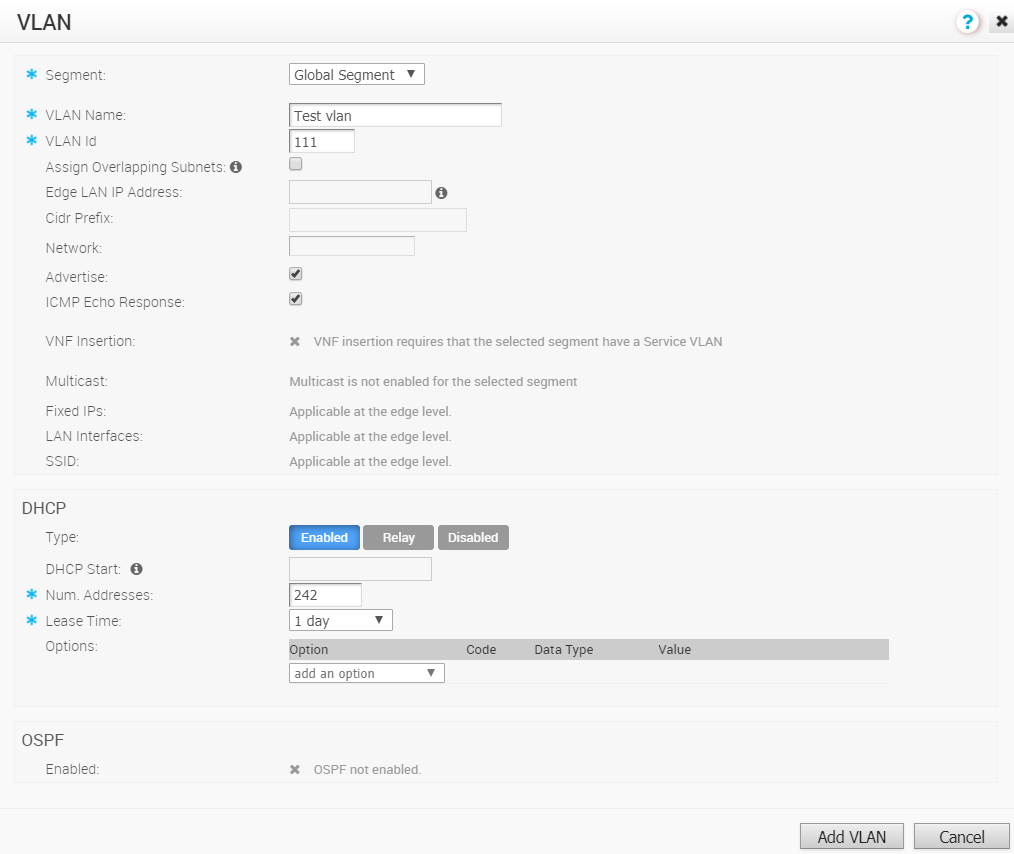
- V dialogovém okně VLAN nakonfigurujte následující podrobnosti:
- Z rozevírací nabídky Segment vyberte segment profilu pro konfiguraci VLAN.
- Do textového pole Název sítě VLAN (VLAN Name) zadejte jedinečný název sítě VLAN.
- Do textového pole ID sítě VLAN (VLAN ID) zadejte jedinečný identifikátor VLAN.
- Zaškrtněte pole Přiřadit překrývající se podsítě (Assign Overlapping Subnets), pokud chcete přiřadit stejnou podsíť pro VLAN ke všem Edge v profilu. Po zaškrtnutí tohoto pole budete moci definovat podsíť, která se použije pro všechny Edge v profilu, pomocí polí IP adresa LAN zařízení Edge (Edge LAN IP Address) a Předpona CIDR (CIDR Prefix). Síťová (Network) adresa bude automaticky nastavena na základě masky podsítě a hodnoty CIDR.
Poznámka: Chcete-li přiřadit různé podsítě každému Edge (např. pro sítě VPN), nezaškrtávejte pole Přiřadit překrývající se podsítě (Assign Overlapping Subnets) na úrovni profilu. Budete moci nakonfigurovat podsítě pro každý Edge samostatně.
- Zaškrtněte pole Vysílat (Advertise), chcete-li vysílat síť VLAN dalším větvím v síti.
- Zaškrtnutím pole Odezva ICMP Echo (ICMP Echo Response) povolíte VLAN reagovat na echo zprávy ICMP.
- Zaškrtnutím pole Vložení VNF (VNF Insertion) povolíte vkládání funkce virtuální sítě (VNF) Edge.
Poznámka: Vkládání VNF vyžaduje, aby vybraný segment měl službu VLAN. Další informace o VNF naleznete v tématu VNF zabezpečení.
- Pokud je pro vybraný segment povolena funkce vícesměrového vysílání, můžete nakonfigurovat nastavení Multicast (Multicast) zaškrtnutím polí IGMP a PIM.
- V oblasti DHCP zvolte jako typ DHCP jednu z následujících možností:
- Aktivováno (Enabled) – povoluje DHCP s Edge jako serverem DHCP. Při výběru této možnosti musíte uvést následující podrobnosti:
- Spuštění protokolu DHCP (DHCP Start) – zadejte platnou IP adresu dostupnou v rámci podsítě jako spouštěcí IP adresu pro DHCP.
- Počet adres (Num addresses) – zadejte počet IP adres dostupných v podsíti na serveru DHCP.
- Čas pronájmu (Lease Time) – z rozevírací nabídky vyberte dobu, po kterou má VLAN povoleno používat IP adresu dynamicky přidělenou DHCP serverem.
- Přenos (Relay) – povoluje DHCP s nástrojem DHCP Relay Agent nainstalovaným ve vzdáleném umístění. Pokud zvolíte tuto možnost, můžete zadat IP adresu jednoho nebo více nástrojů Relay Agent.
- Deaktivováno (Disabled) – zakáže DHCP.
- Aktivováno (Enabled) – povoluje DHCP s Edge jako serverem DHCP. Při výběru této možnosti musíte uvést následující podrobnosti:
- Pokud je pro vybraný segment povolena funkce OSPF, nakonfigurujte nastavení OSPF.
- Klikněte na možnost Přidat síť VLAN (Add VLAN). Síť VLAN je nakonfigurována pro profil. Nastavení sítě VLAN můžete změnit kliknutím na odkaz Upravit (Edit) ve sloupci Akce (Action).
Informace o konfiguraci sítí VLAN na úrovni Edge naleznete v tématu Konfigurace sítě VLAN pro Edge.